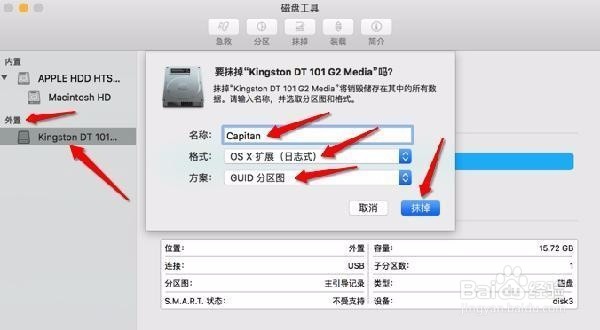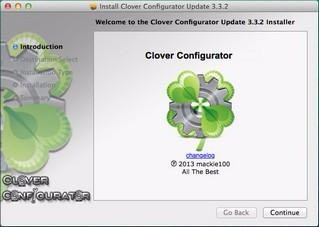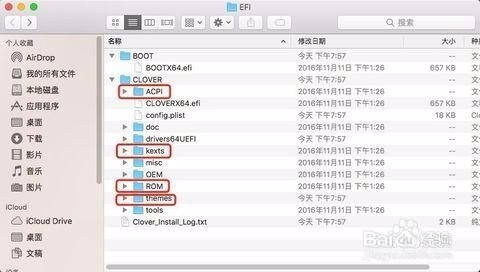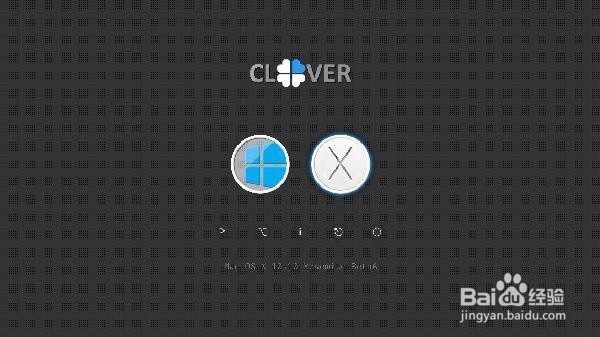PC普通电脑如何安装Mac原版苹果Sierra
1、硬件准备:1、目标电脑最好婧旱恐笆支持UEFI启动 2、容量8G的优盘备用电脑(可选):1、普通的PC电脑windows 2、正常运行苹果系统的电脑先来个解释考稗挠黥吧:新型UEFI,全称"统一的可扩展固件接口"(Unified Extensible Firmware Interface), 是一种详细描述类型接口的标准。这种接口用于操作系统自动从预启动的操作环境,加载到一种操作系统上。
2、安装筹备:1、设置BIOS为UEFI启动 2、制作Sierra的安装优盘a,下载带有uefi+clover的启动映像(推荐),transMAC写入8G优盘。b,Mac系统磁盘工具制作启动优盘
3、优盘启动前准备:1、在备用电脑上,打开优盘的EFI分区,配置config.plst文件,使其确保鼠标和显卡适配。2、要安装Sierra的目标电脑需要全盘格式化,请提前做好数据备份(新硬盘请忽略本步骤)。
4、优盘启动目标电脑:1、开机选择UEFI优盘启动2、进入引导图例界面,选择install优盘Sierra
5、安装Sierra过程:1、进入安装器,选择磁盘工具,全盘分区GUID分区,带有EFI分区,按+可智能增加分区。通常目标分区建议大于100G命名为Sierra(插图为El Caption示意)2、关闭磁盘工具,选择Sierra目标分区,执行安装,通常启动两次均以优盘引导安装3、之后选择硬盘Sierra启动,配置用户参数,正常情况下即可进入桌面
6、EFI之clover驱动配置:1、EFI注入驱动配置参数到config.plst2、kext下的10.12下配置驱动3、DSDT、SSDT调试到patch(高级人士)注:该操作在优盘的EFI分区执行配置,测试好在Mac系统下加载EFI拷贝到电脑的EFI分区(此前的电脑不具备独立引导能力)
7、电脑独立引导配置:1、开机BIOS添加EFI分区的clover引导文件2、clover引导后,写入启动列表,以后就可以脱离启动优盘来引导电脑了。
8、全盘格式化解读:1、避免不兼容的分区表,是硬盘数据结构更纯净2、曾有多分区硬盘提示找不到安装介质或失败,可采取全盘格式化。